w7电脑设置开始菜单显示最近文档数目的方法【图文】
更新时间:2017-08-25 09:55:30作者:ujiaoshou
win7系统打开开始菜单,可看到最近文档中会显示一些最近用过的文档名称,且每一次看到数目都不一样,其实可更改显示数目,下面就跟大家说说w7电脑设置开始菜单显示最近文档数目的方法。、
具体的解决方法:(优盘启动制作装win7系统)
1、单击选择“开始”→“运行”命令,在“运行”对话框的“打开”栏中输入“gpedit.msc”,然后单击“确定”按扭即可启动Win7组策略编辑器。
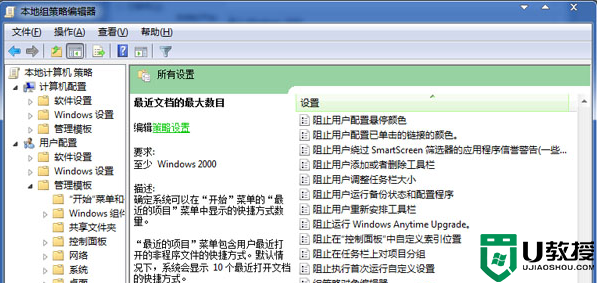
2、点击“用户配置”→“管理模板”→所有设置,在右侧的窗格里双击“‘最近的文档’的最大数目”项,在弹出的属性窗口上选择“已启用”(如果选择“已禁用”将不会显示最近打开的文档),然后在下面 “‘最近的文档’的最大数目”栏里自定义“我最近的文档”显示多少个最近打开的文档。
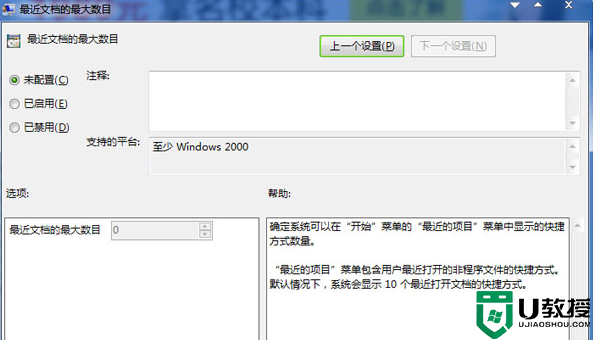
然后点击确定保存后退出,然后点击开始菜单看看吧!如果没变化的话,可以重启电脑看下效果!这样用户就可以随意控制Win7开始菜单下的最近文档数目了。
通过上述的教程,大家应该都清楚了【w7电脑设置开始菜单显示最近文档数目的方法】的操作步骤,希望能帮到有需要的用户。更多的精彩教程或者需要了解制作优盘启动盘的步骤的话,都欢迎上u教授官网查看。
- 上一篇: win7系统开启无线服务开提示错误1747的解决方法
- 下一篇: win7旗舰版系统便签被损坏怎么恢复
w7电脑设置开始菜单显示最近文档数目的方法【图文】相关教程
- win7开始菜单我最近的文档不显示设置解决方法
- Win10设置开始菜单不显示最常用的应用教程
- word如何删除最近使用文档?word 2016不显示最近使用文档的解决方法
- windows8怎么设置开始菜单|windows8开始菜单设置方法
- win10设置运行固定到开始菜单的方法【图文】
- win10开始菜单文件怎么删除 win10电脑开始菜单文件删不掉的解决方法
- Win11打开电脑开始菜单延迟怎么办?Win11开始菜单开启会延迟解决方法
- WPS表格中设置下拉菜单的最佳方法【图文】
- windows8如何回到经典开始菜单 win8系统设置经典菜单的方法
- Win7开始菜单设置的方法
- 5.6.3737 官方版
- 5.6.3737 官方版
- Win7安装声卡驱动还是没有声音怎么办 Win7声卡驱动怎么卸载重装
- Win7如何取消非活动时以透明状态显示语言栏 Win7取消透明状态方法
- Windows11怎么下载安装PowerToys Windows11安装PowerToys方法教程
- 如何用腾讯电脑管家进行指定位置杀毒图解

